- HBO Nowサービスが機能していない場合、このガイドは問題を解決するための正しい情報を提供するはずです。
- HBO Nowを正常に実行するための最初のステップは、アプリケーションを強制的に閉じてから、モバイルデバイスのブラウザーキャッシュまたはアプリキャッシュのいずれかをクリアすることです。
- 私たちを訪問することを躊躇しないでください ストリーミングハブ このテーマの詳細については。
- よりわかりやすいガイドを見るには、 HBOGoの問題セクション、 または HBOは今ウェブページを発行します.

このソフトウェアは、ドライバーの稼働を維持するため、一般的なコンピューターエラーやハードウェア障害からユーザーを保護します。 3つの簡単なステップで今すぐすべてのドライバーをチェックしてください:
- DriverFixをダウンロード (検証済みのダウンロードファイル)。
- クリック スキャン開始 問題のあるすべてのドライバーを見つけます。
- クリック ドライバーの更新 新しいバージョンを入手し、システムの誤動作を回避します。
- DriverFixはによってダウンロードされました 0 今月の読者。
HBO Now and Goは、外出先で人気のあるテレビ番組や映画の最大のカタログの1つを提供しています。 ただし、サービスが機能しなくなる場合があります。 何人かのユーザーが、HBO NowがTV、Chrome、およびRokuデバイスで機能しないと報告しています。
ログインの詳細が正しくない、インターネット接続やストリーミングデバイスに問題がある、アプリの不具合など、いくつかの理由でサービスが機能しなくなる可能性があります。
この記事では、ストリーミングデバイスでHBONowが機能しない問題を解決するのに役立つトラブルシューティングのヒントをいくつか紹介しました。
HBONowまたはHBOGoが機能しなくなった場合はどうすればよいですか?
1. アプリを強制終了
AndroidTVの場合
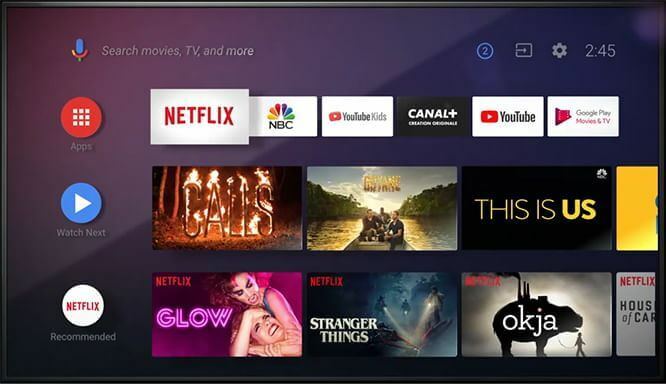
- ホーム画面から、下にスクロールして開きます 設定。
- 選択する アプリ。
- を選択 HBO Go リストからのアプリ。
- を押します 強制的に止める ボタンをクリックしてアプリケーションを閉じます。
- 再起動します HBO Go アプリと改善を確認します。
AppleTVの場合

- リモコンのホームボタンを2回押します。
- ハイライト HBO Go アプリと上にスワイプして閉じます。
- ホーム画面からアプリを再起動します。
RokuTVの場合

- Rokuリモコンのホームボタンを押して、アプリケーションを閉じます。
- 再起動します HBO Go チャンネルリストからのアプリ。
Chromeブラウザのキャッシュをクリアする
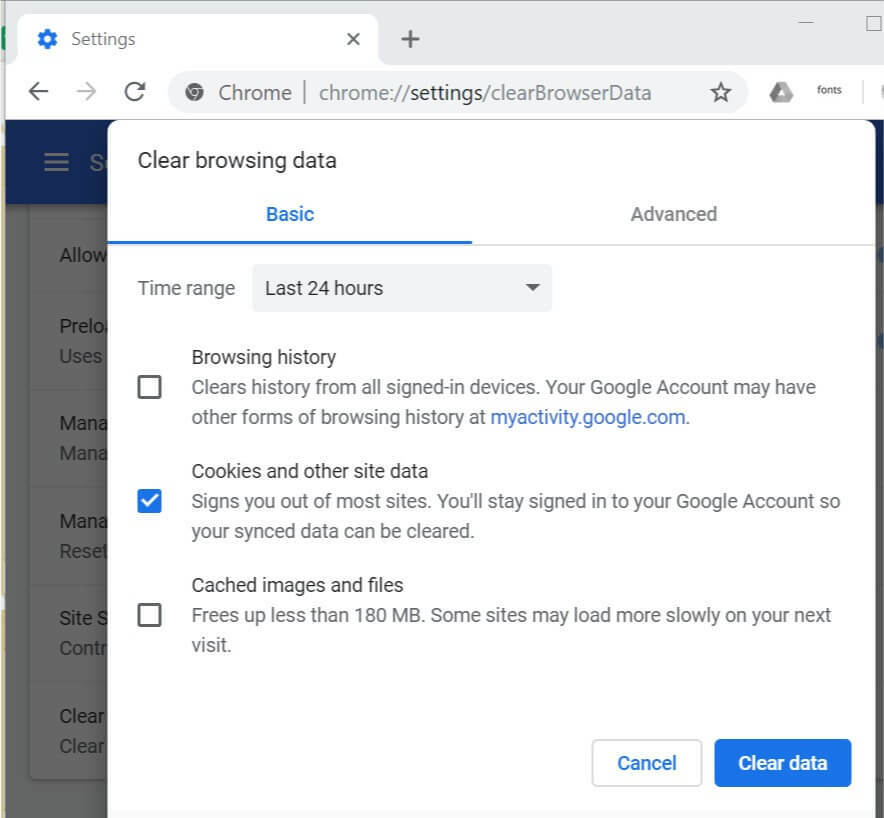
- メニューアイコン(…)をクリックして、 設定。
- を開きます プライバシーとセキュリティ。
- クリック 閲覧履歴データの消去。
- を開きます 高度な タブ。
- のために 時間範囲、 を選択 過去24時間。
- クリアしたい項目をすべてチェックしてください。 クッキーおよびその他のサイトデータ。
- クリック クリアデータ ボタン。
- Google Chromeを再起動し、問題が解決したかどうかを確認します。
さらに、他のWebブラウザを使用してHBOにアクセスしてみてください。 他のブラウザを使用しているときにサービスが正常に機能する場合は、Chromeを再インストールして、問題の解決に役立つかどうかを確認してください。
必要な映画をストリーミングするためのHBOGOに最適な7つのVPN
2. 電源を入れ直します

- テレビやRokuなどの他のストリーミングデバイスの電源を切ります。
- テレビと電源コンセントに接続されているケーブルを抜きます。
- 数分間、デバイスのプラグを抜いたままにします。
- 必要なケーブルを再接続し、ストリーミングデバイスをテレビに接続します。
- デバイスの電源を入れ、HBONowサービスが機能しているかどうかを確認します。
インターネットの問題を確認する

- インターネット接続が安定しているかどうかを確認してください。 HBOコンテンツのストリーミングには、高速で安定したインターネット接続が必要です。
- サードパーティを使用できます インターネット速度テストツール インターネットの速度を確認します。
- 問題が解決しない場合は、モデムとWiFiルーターの電源を切ります。
- 壁のコンセントから電源コードを引き出します。
- 数秒後、モデムの電源を入れます。
- ストリーミングデバイスをネットワークに接続し、HBOGoアプリをストリーミングしてみてください。
3. HBOGoアプリを再インストールします
AndroidTVの場合
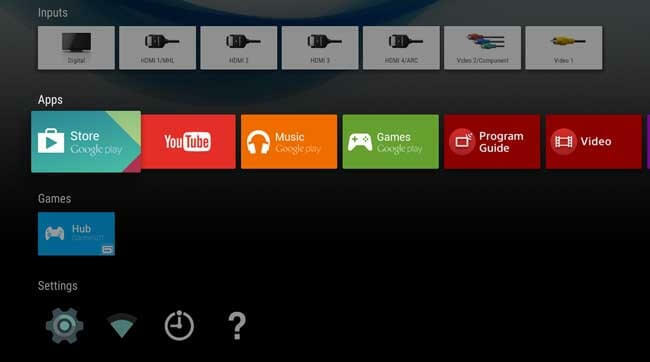
- ホーム画面から起動します Google Playストア。
- 左上隅のメニューアイコンをクリックして、 私のアプリとゲーム。
- を選択 HBO Go リストからアプリを選択し、 アンインストール。 選択する OK 確認するために。
- Google Playストアのホーム画面に戻り、HBOGoまたはHBONowアプリを検索します。
- [インストール]を選択し、インストールが完了するのを待ちます。
- アプリを起動し、エラーが解決したかどうかを確認します。
RokuTVの場合
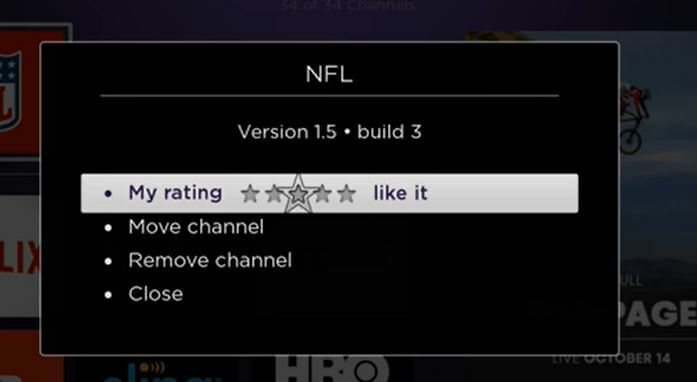
- ホーム画面で、HBOGoを強調表示します。
- を押します 星 * RokuTVリモコンのボタン。
- 選択する チャンネルを削除する 次に選択します OK 確認するために。
- 再インストールするには、HBO Goを検索して、 チャネルを追加します。
HBO Now / Goが機能しないという問題は、インターネットの問題、アプリの不具合、デバイスの問題が原因で発生する可能性があります。 問題を解決するには、記事に記載されている手順を1つずつ実行してください。
問題の解決に役立つヒントがある場合は、以下のコメントに残してください。
よくある質問
不安定なインターネット接続またはストリーミングデバイスが原因でサービスに干渉が発生した場合、HBONowは動作を停止できます。 問題を解決するには、テレビまたはWebブラウザを再起動してみてください。 そうでない場合は、アプリを再インストールすると、アプリの問題のほとんどが修正されます。
バッファリングの問題が発生している場合は、通常、ブロードバンド接続からのダウンロード速度が不十分であることを示しています。 インターネットの速度をチェックして、HBONowをストリーミングするのに十分なダウンロード速度があることを確認してください。
HBO Goサービスの読み込みに時間がかかりすぎる最も一般的な理由は、インターネットの速度が遅いことです。 WiFiを使用している場合は、デバイスをルーター/モデムに近づけることができます。 ストリーミングの問題を回避するために、イーサネットケーブルインターネット接続を使用することをお勧めします。


